У апошні час шмат людзей шукаюць, як адмяніць Messenger. Іх у асноўным турбуе ўласнае прыватнае жыццё. Messenger захоўвае тыя ж асабістыя даныя, што і Facebook, нават пасля таго, як вы адключыце свой уліковы запіс Facebook. Facebook у мінулым сутыкаўся з масавымі ўцечкамі даных і бяспекай, што, зразумела, выклікае ў многіх людзей неспакой.
Вас можа зацікавіць

Як адключыць або выдаліць Facebook Messenger? Гэта можа быць складана, асабліва таму, што дэактывацыя вашага ўліковага запісу Facebook не дэактывуе і не выдаляе Facebook Messenger аўтаматычна. Але гэта дакладна не немагчыма. Аднак, калі ваш уліковы запіс Messenger звязаны з уліковым запісам Facebook, вы павінны спачатку дэактываваць свой уліковы запіс Facebook. Пасля таго, як вы паспяхова скасавалі свой Facebook, вы можаце выканаць наступныя дзеянні, каб скасаваць Messenger.
Як адмяніць Messenger
- Запусціце яго Пасыльны.
- Націсніце на значок тры гарызантальныя лініі ў левым верхнім куце.
- Націсніце на значок зубчастае кола.
- Апусціцеся трохі і выбірайце Цэнтр уліковых запісаў -> Асабістая інфармацыя.
- Зволце Права ўласнасці і налады ўліковага запісу -> Дэактывацыя або выдаленне.
- Калі ў вас ёсць некалькі профіляў, выберыце патрэбны профіль і абярыце Выдаленне акаўнта.
Дэактывацыя ўліковага запісу Facebook не дэактывуе ваш уліковы запіс Messenger аўтаматычна, бо праграма асобная ад Facebook. Такім чынам, што адбудзецца, калі вы адключыце Messenger? Калі вы адключыце Facebook Messenger, ваш профіль не будзе адлюстроўвацца ў выніках пошуку. Аднак вашы паведамленні і каментарыі ўсё роўна будуць бачныя.

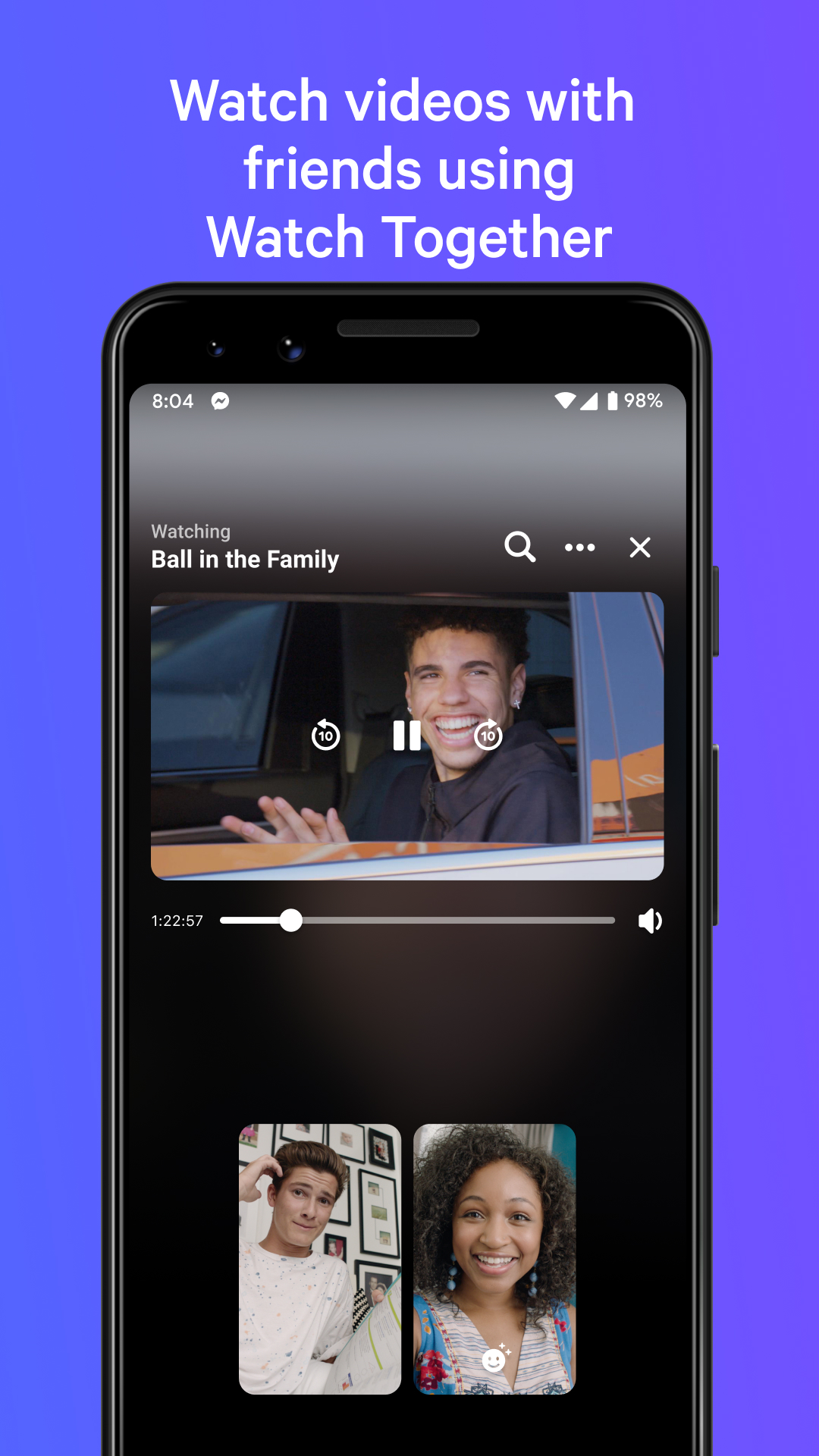
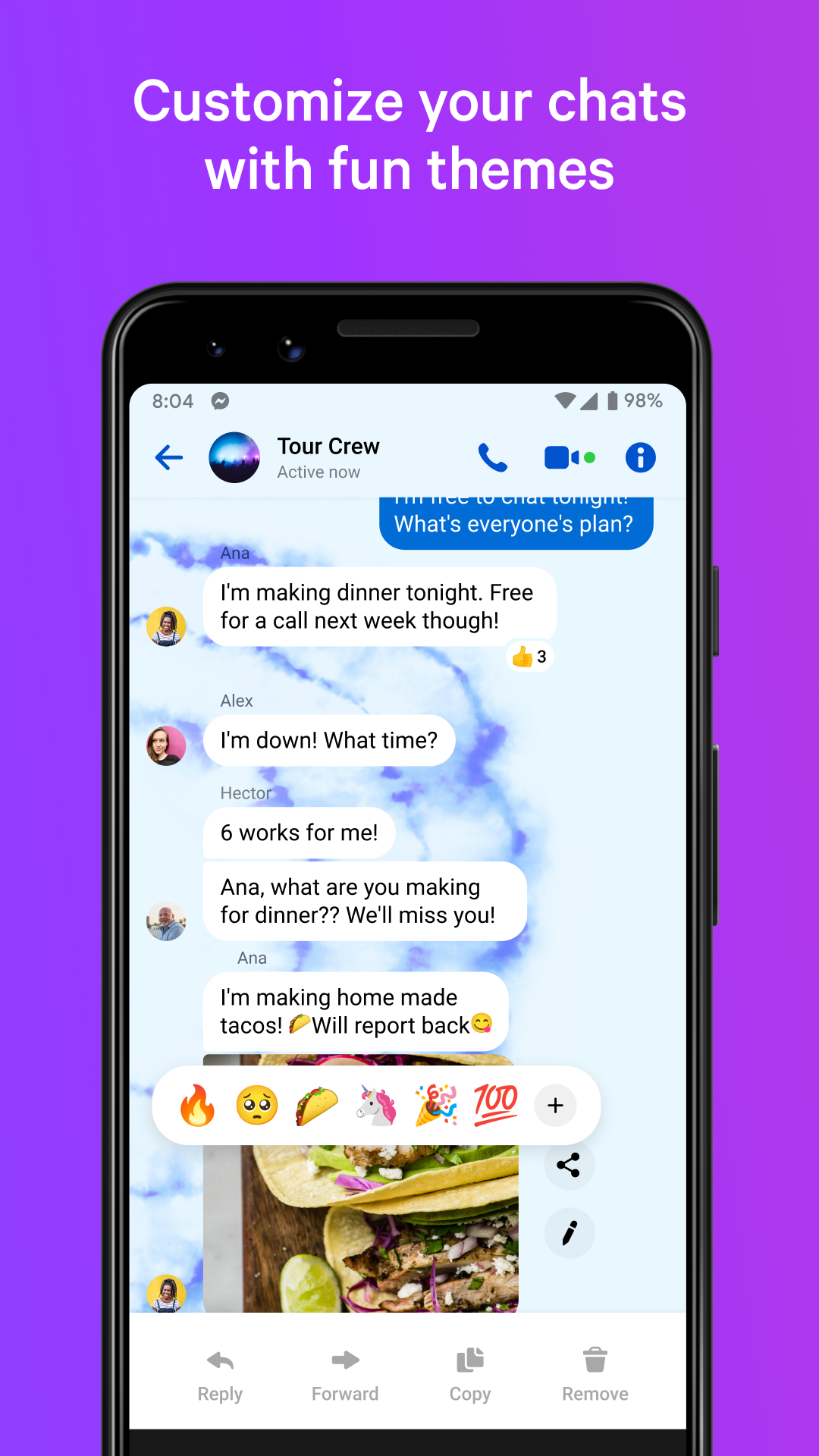
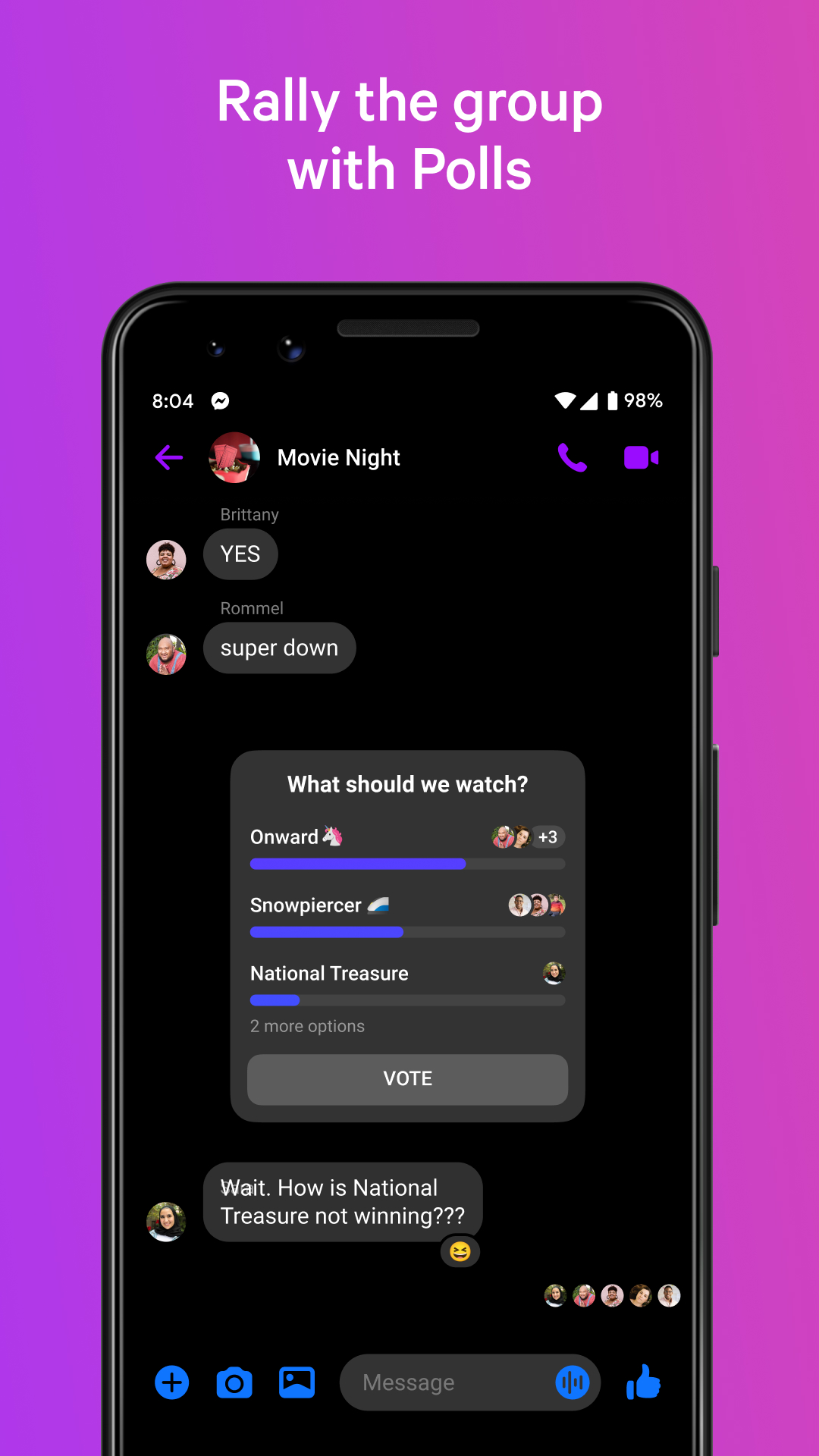
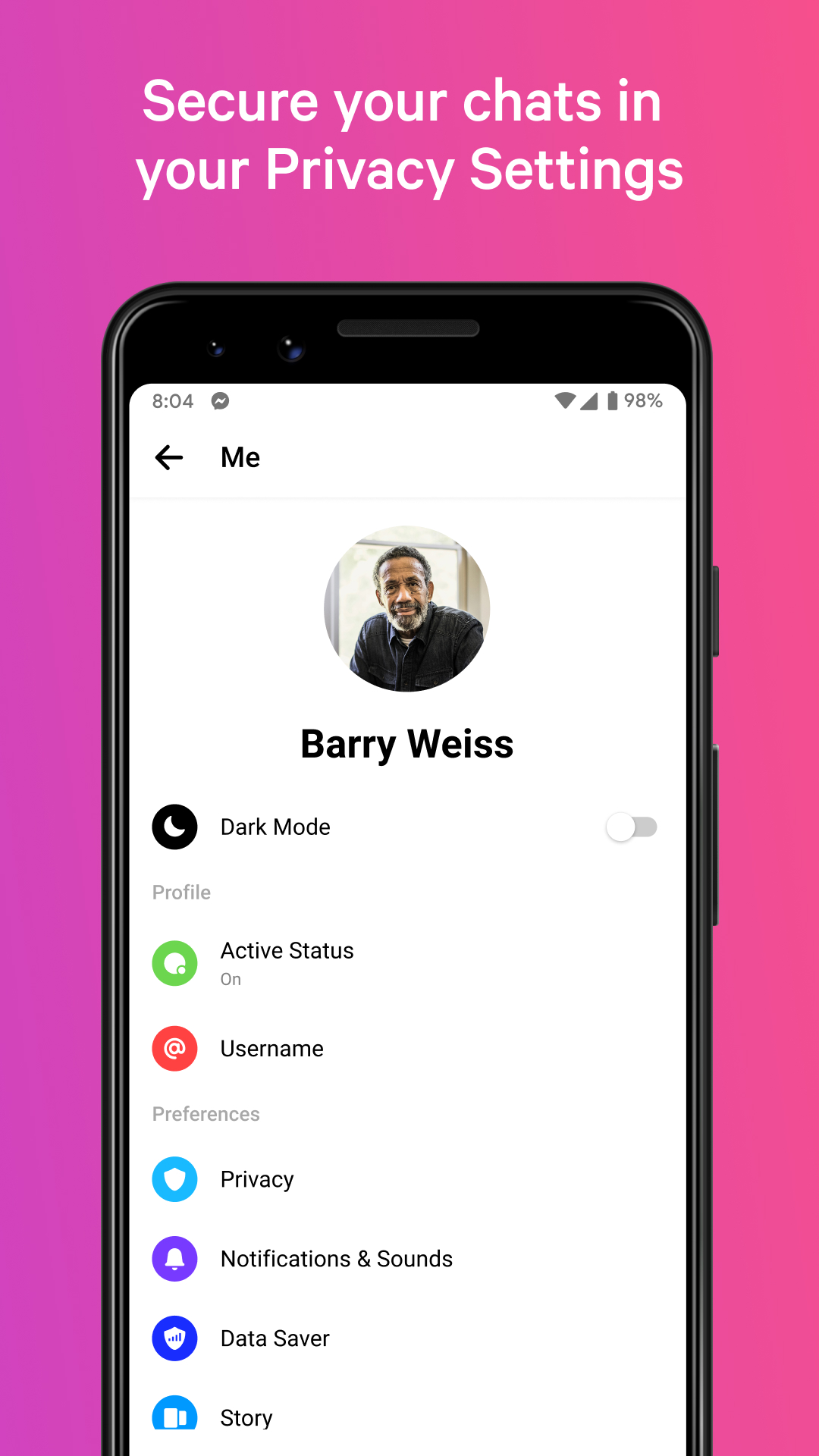
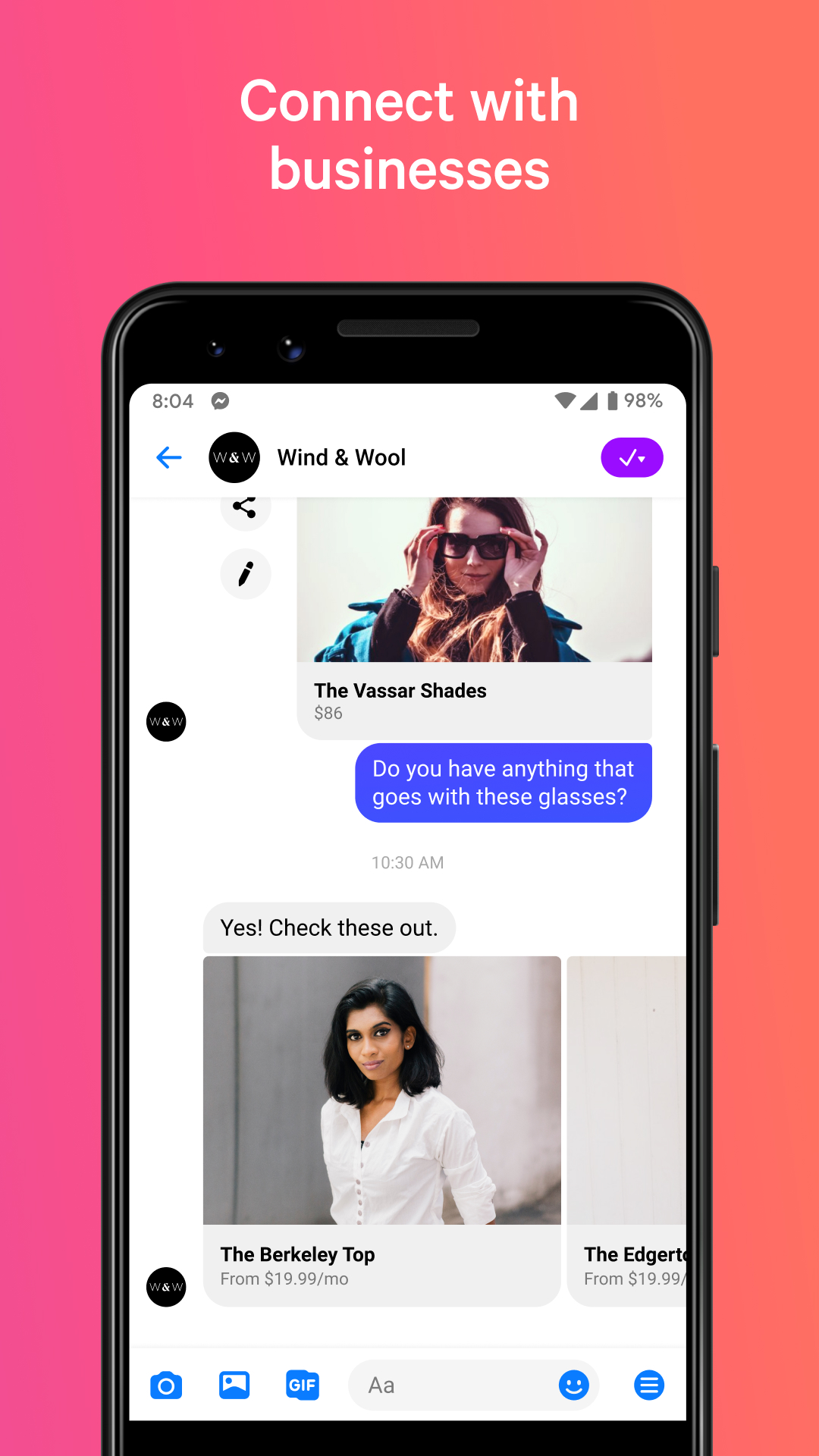
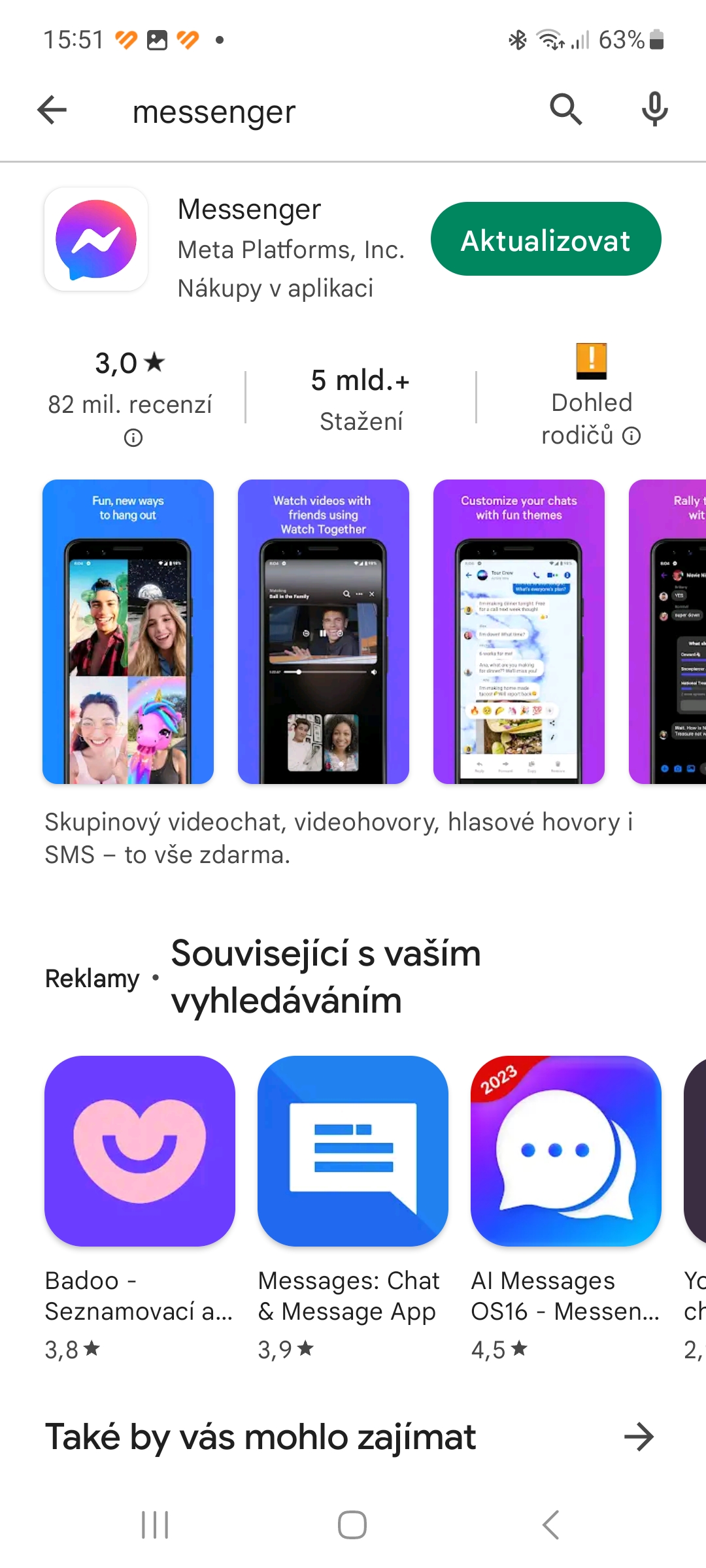
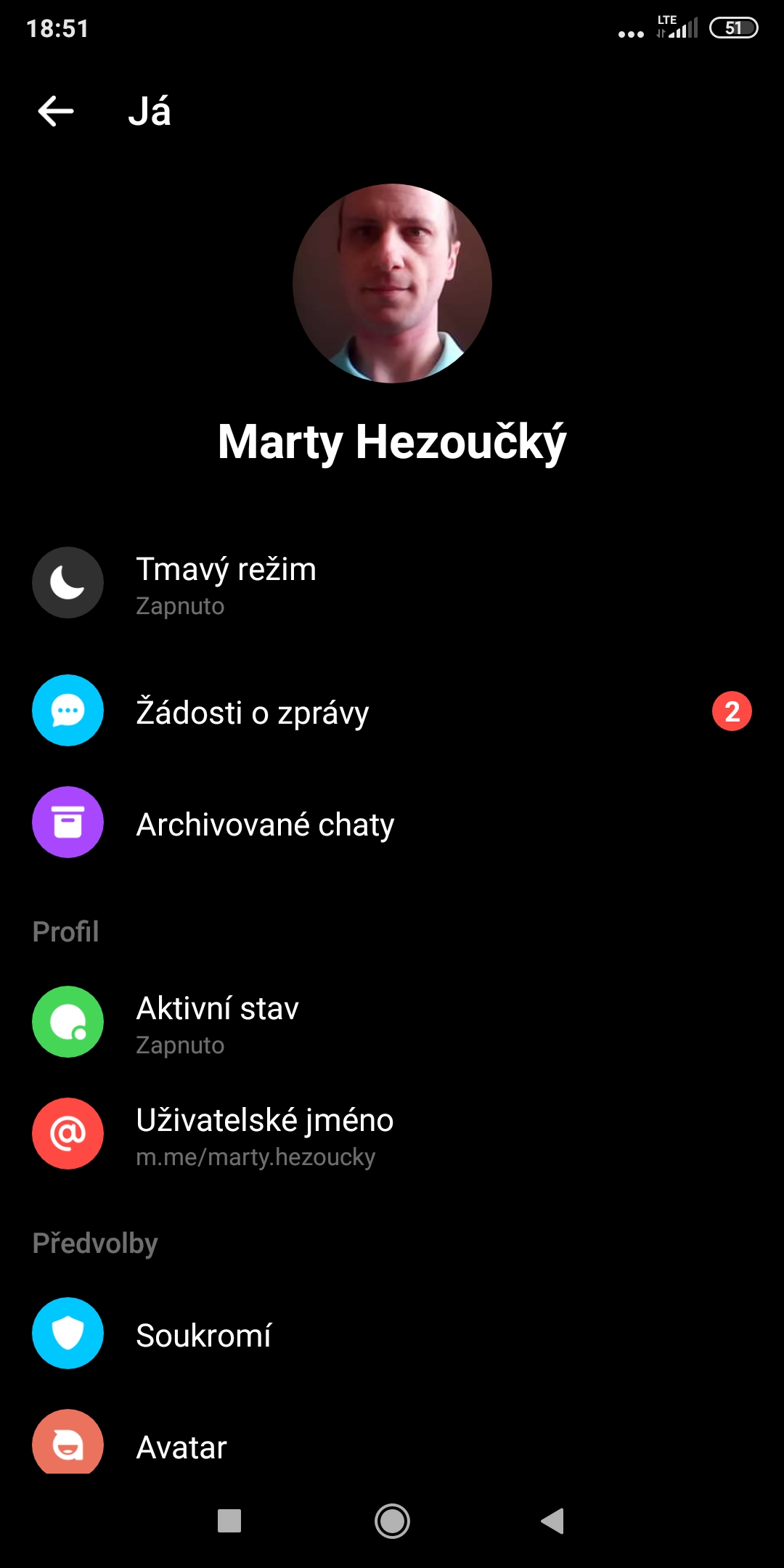

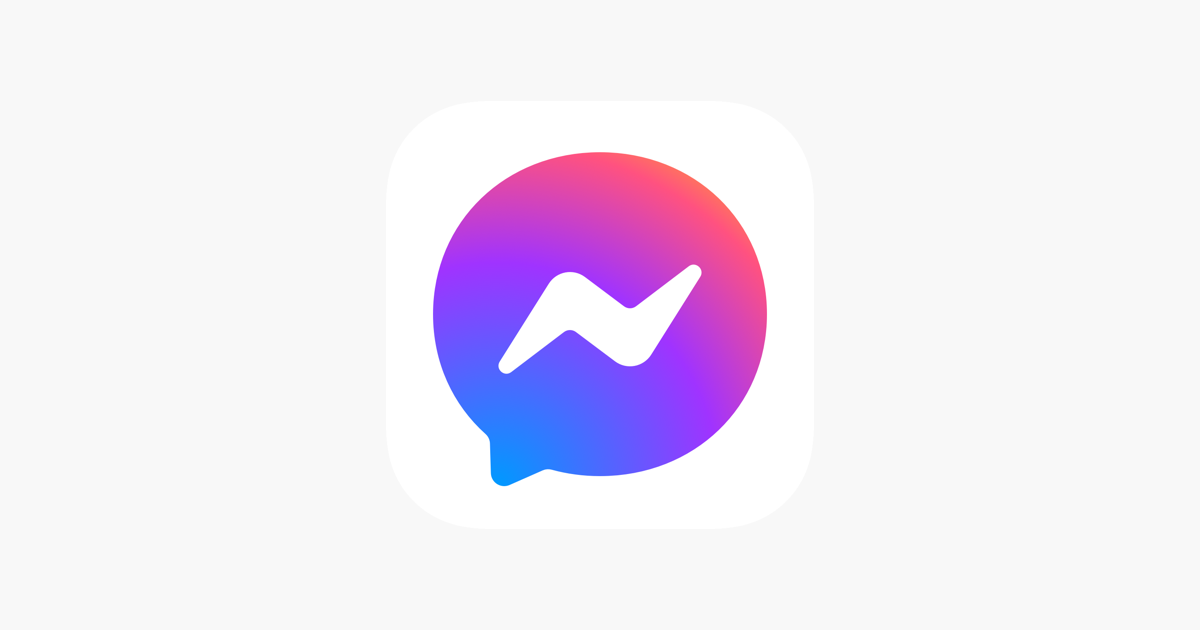




Праслухоўванне і продаж дадзеных - гэта ўся мета. Канец справаздачы
Чаму б не купіць Samsung… гэта іншы артыкул…
Ну дзярмо… кожная сацыяльная сетка робіць гэта